В конце 2015 года AMD выпустила совершенно новую версию своего графического драйвера и программного обеспечения для настройки графики.
Выходил AMD Catalyst, а затем — AMD Radeon Software Crimson Edition. Новый драйвер и, в частности, интерфейс AMD Settings для его управления, загружался гораздо быстрее, в значительной степени интуитивно понятен и, как правило, был большим улучшением.
В течение последнего года AMD неуклонно совершенствовала это программное обеспечение, добавляя такие функции, как средство разгона Wattman, но через год после запуска AMD думала, что пришло время для еще одного крупного запуска в форме AMD Radeon Software Crimson ReLive.
Главной особенностью здесь является добавление встроенного захвата и потоковой передачи игр, которые ранее обрабатывались AMD Gaming Evolved, которая по сути была переименованной версией программного обеспечения Raptr. Также есть несколько других изменений, поэтому давайте глубже погрузимся, чтобы посмотреть, что нового.
HOW TO SETUP AND OPTIMIZATION AMD RADEON GRAPHICS CARD / INCREASE FPS IN GAMES [2022]
Новый драйвер AMD Radeon Software Crimson можно бесплатно загрузить и он совместим со всеми существующими видеокартами AMD, поэтому вы можете попробовать его уже сегодня.
Программное обеспечение AMD Radeon Crimson ReLive — Настройки Radeon
Единственной самой большой новой особенностью первоначального запуска программного обеспечения Crimson было новое приложение AMD Settings, которое было быстрее устанавливать, быстрее загружать (до 10 раз быстрее) и намного более изящно, чем прежний Catalyst Control Center.
Это остается в значительной степени неизменным с версией ReLive, с точки зрения общего внешнего вида, но есть много настроек и новых функций в этом последнем обновлении.
Наиболее визуально очевидным изменением является удаление лишней вкладки Eyefinity — она ничего не дала, если у вас не было более одного монитора — для замены вкладкой ReLive. Настройка нескольких мониторов теперь выполняется через раздел «Дисплей».
Погрузитесь в один из разделов, и он заполняет все окно, которое можно изменить и сделать полноэкранным, представляя все различные варианты. Однако, как ни странно, основные кнопки навигации перемещаются сверху вниз при входе в каждый раздел, что, по нашему мнению, не очень понятно.
Помощь в поддержании чистоты заключается в том, что некоторые параметры остаются скрытыми до тех пор, пока они не потребуются, например, количество образцов, используемых в сглаживании. Если вы выберете «использовать настройки приложения», эта опция будет скрыта, но если вы решите переопределить настройки приложения, появится дополнительная опция.
Это работает довольно хорошо, хотя и не идеально. Для начала, иногда может быть неприятно, что вы не можете найти нужный вам параметр, потому что вы не включили родительский параметр, который его включает. Кроме того, вся сетка прямоугольников, составляющая каждый параметр, является динамической, так что вы можете изменить размер окна, и они все перемешиваются и укладываются заново.
Как настроить видеокарту Amd radeon для ИГР!Amd Adrenalin в 2021 и ТЕСТЫ!
В сочетании с новыми блоками, появляющимися для скрытых параметров, и тем фактом, что блоки расположены не в явном порядке (не в алфавитном порядке и т. Д.), Иногда может потребоваться немало сканирования назад и вперед, чтобы найти нужный вариант.

Некоторые настройки скрыты …

… Пока не будут включены другие настройки.
Тем не менее, он в основном быстрый и простой в использовании и значительно улучшен по сравнению как с нынешним драйвером Nvidia, так и с предыдущими драйверами AMD. Хотелось бы, чтобы была возможность остановить значок AMD Settings, появляющийся в верхней части контекстного меню, когда вы щелкаете правой кнопкой мыши в папке или на рабочем столе.
AMD Radeon Software Crimson ReLive — игровые настройки
Перейдите на вкладку Gaming, и вы увидите то, что изначально выглядит просто как список ваших игр. Тем не менее, верхний левый тайл помечен глобальными настройками, и здесь вы можете установить предпочтительные настройки для любых игр, в которых вы работаете.
Если вы затем хотите установить определенные параметры для определенных игр, вы можете выбрать соответствующую плитку. Это гораздо более интуитивно понятный способ управления настройками, специфичными для игры, чем в предыдущей версии CCC, и драйвер хорошо выполняет автоматическое обнаружение всех установленных вами игр.

Перейдите к любым настройкам игры, и вы получите, по сути, тот же список опций, что и глобальные настройки, с такими вещами, как сглаживание, анизотропная фильтрация и режим тесселяции на левой вкладке, а также новые настройки разгона WattMan на правой вкладке. ,
Последний является инструментом разгона видеокарты AMD, который заменяет AMD Overdrive. Наряду с гораздо более четкой компоновкой, она также намного более детализирована с множеством вариантов для балансировки производительности, энергопотребления, шума и тепла.
WattMan был доступен только для карт RX 480, RX 470 и RX 460, но с запуском ReLive он теперь доступен для карт R9 Fury, R9 390, R9 380, R9 290, R9 285, R9 260, R7 360 и R7 260.

Одной из особенностей WattMan является Chill. Это новое дополнение, которое позволяет вашей видеокарте снижать производительность во время низкой активности на экране. То есть если вы стоите на месте или в меню загрузки, карта будет динамически снижать скорость, экономя энергию и уменьшая нагрев. Это меньше беспокоит пользователей настольных компьютеров, но может значительно увеличить время автономной работы ноутбуков.
Программное обеспечение AMD Radeon Crimson ReLive — Видео
Перейдите на вкладку «Видео», и здесь вы можете настроить, как ваша видеокарта обрабатывает профилирование цвета, и некоторые видеоэффекты для того, чтобы любое видео на вашем ПК выглядело наилучшим образом.
Вы можете быстро выбрать из набора предустановок, которые загружают то, что AMD считает оптимальным набором функций для фильмов, спортивных состязаний и т. П., Или нажмите «Пользовательский», и вы сами можете выбрать, какие из них загрузить.

Большинство настроек уже давно используются в существующих версиях драйверов AMD, но одной из новых функций является направленное масштабирование, которое по сути является сглаживающим для видео.
AMD также подчеркивает снижение энергопотребления с помощью Crimson при воспроизведении видео с YouTube. Это довольно специфический сценарий, но, тем не менее, полезный, и в своих тестах я зафиксировал снижение энергопотребления примерно на 20 Вт, когда играл в тот же трейлер Star Wars The Force Awakens, который AMD использовал в своих тестах. Чтобы подчеркнуть его специфику, я также протестировал VLC и не увидел никакой разницы.
Программное обеспечение AMD Radeon Crimson ReLive — Relive
Большая новая особенность этого выпуска — ReLive. Это новое полностью интегрированное средство AMD для потокового вещания и захвата игр, которое означает, что вы можете отказаться от дополнительного программного обеспечения, такого как собственное приложение AMD Gaming Evolved.
Это комплексная настройка для первого выхода с опциями для записи ваших игровых сессий вручную или просто для записи клипов с мгновенным воспроизведением. Существует также множество настроек для изменения качества видео, включая настройку конкретного разрешения или переход с игровым разрешением, выбор 30 кадров в секунду или 60 кадров в секунду и изменение битрейта.

В то же время вы можете транслировать прямо на Twitch, YouTube или на собственный сервер. Опять же, вы получаете множество вариантов настройки качества и можете выбрать, нужно ли архивировать поток.
AMD заявляет, что при включении захвата игры производительность падает всего на 3-4%, хотя это будет зависеть от вашей конкретной аппаратной конфигурации. Во время наших тестов это не оказало заметного влияния на нашу частоту кадров или скорость отклика.
Вы также можете добавить оверлей к вашему потоку или записи, который может включать системную информацию и канал камеры, а также включать пользовательское оверлейное изображение.

В общем и целом, это отличное дополнение как к своему всеобъемлющему и простому в использовании интерфейсу, так и к тому, что у вас есть на один программный продукт меньше.
Еще неизвестно, как это будет работать в сочетании с новой функцией захвата игр, которая будет встроена в обновление Windows 10 Anniversary, но пока она работает хорошо.
AMD Radeon Software Crimson — Дисплей
На вкладке «Параметры дисплея» находится новая ключевая функция Radeon Software Crimson, которая позволяет использовать собственные разрешения и частоты кадров, а не выбирать из списка проверенных поддерживаемых разрешений.
Это может потенциально вызвать проблемы для вашего монитора, поэтому AMD заставляет вас согласиться на отказ перед доступом к этой опции, но после открытия вы можете выбрать из широкого спектра параметров монитора, даже с подробными настройками синхронизации. Эта функция также была полностью обновлена для работы в интерфейсе Crimson, где более ранние версии программного обеспечения открывали экземпляр CCC для изменения этих настроек.

В противном случае, здесь вы найдете варианты включения AMD Freesync, виртуального суперразрешения (благодаря чему все на экране становится меньше, когда вы пытаетесь эмулировать монитор с большим разрешением), масштабирование графического процессора и новые настройки цветовой температуры. Последний обеспечивает быстрый способ ручной настройки красного или синего цвета вашего дисплея, если для параметра по умолчанию задана стандартная температура 6500К.
Если у вас есть несколько мониторов, вы можете настроить их с помощью обычных опций Eyefinity.
AMD Radeon Software Crimson ReLive — Система
На вкладке «Система» находится вся информация об оборудовании вашей видеокарты и программном обеспечении AMD. Так что, если вам когда-нибудь понадобится найти версию вашего драйвера или узнать, сколько у вас графической памяти, это то, что вам нужно.
AMD Radeon Software Crimson — новые возможности
Как и приложение Radeon Settings, в Crimson есть несколько ключевых функций, одним из которых является Shader Cache.
Это работает путем хранения скомпилированных шейдеров, необходимых для игры, на жестком диске. Обычно эти шейдеры компилируются на лету, что может привести к паузам в играх с открытым миром при перемещении по карте, а также к другим микро-заиканиям и, как правило, к более длительному времени загрузки игр и уровней. Shader Cache направлен на уменьшение всех этих проблем.
Включенный по умолчанию, для заполнения кеша потребуется по крайней мере один прогон каждой игры, и будут реализованы любые преимущества, но после этого игра и уровни должны загружаться быстрее, плюс должно быть уменьшено заикание из-за нагрузки на процессор и «зацепления карты» ,
Однако в своем тестировании я не заметил никакой разницы во времени загрузки игр и уровней с помощью Battlefield 4. По своей природе это не самая простая вещь для тестирования, так как она будет сильно различаться от игры к игре и даже от машины к машина.

Тем не менее, эта функция уже давно доступна для карт / драйверов Nvidia, и в целом при этих настройках наблюдается небольшое, но желательное уменьшение этих проблем, поэтому разумно ожидать такого же улучшения для карт AMD.
Еще одно нововведение — расширенная поддержка AMD XConnect. XConnect — это технология, основанная на ThunderBolt, для подключения ноутбука с моноблочным ПК к внешней графической карте для повышения производительности графики, и ранее она работала только с определенным оборудованием и конкретными версиями драйверов.
Однако теперь AMD XConnect поддерживается на всех сертифицированных Thunderbolt ПК и ноутбуках, а также на внешних графических решениях. Однако нам еще предстоит проверить это, поэтому жюри еще не решило, действительно ли священный грааль портативных игр является жизнеспособным вариантом.

AMD также расширяет свою поддержку Linux. Freesync теперь поддерживается, как и все дискретные видеокарты GCN — это практически все, начиная с серии HD 7000.
Поддерживаемые дистрибутивы Linux включают Ubuntu 16.04, RHEL 7.2, RHEL 6.8, Ubuntu 14.04, RHEL 7.3, SLED / SLES 12 SP2 Linux.
Вывод
В целом AMD, похоже, в очередной раз сделала достаточно существенное обновление для своего драйвера и программного обеспечения, чтобы оправдать фанфары, которые она пыталась поднять вокруг AMD Crimson ReLive.
AMD Crimson значительно улучшил скорость и удобство использования, и теперь издание ReLive добавляет новые полезные функции и еще больше повышает удобство использования.
В конце концов, это всего лишь бесплатное обновление драйверов, но мы думаем, что AMD определенно проделывает хорошую работу, чтобы пользователи могли быстрее и проще использовать большинство возможностей своих видеокарт.
Источник: elitechs.ru
Настройка Amd Radeon Software Adrenalin 2020 Edition

AMD Radeon Software Adrenalin 2020 Edition – это крупнейшее обновление драйверов графических карт, которое внедрила компания AMD. Новая версия драйвера добавляет ряд интересных функций, которые позволяют контролировать и настраивать работу видеокарты под свои нужды. В этой статье мы расскажем о том, как настроить AMD Radeon Software Adrenalin 2020 Edition, чтобы получить максимальную производительность и качество картинки на вашем компьютере.
В процессе настройки AMD Radeon Software Adrenalin 2020 Edition вам потребуется знать, как использовать различные настройки видеокарты. Вы сможете управлять параметрами, такими как разрешение, частота кадров и пиксельное сглаживание, а также многими другими функциями. Это поможет вам улучшить производительность вашей видеокарты и получить потрясающее качество изображения.
В данном гайде мы расскажем об основных настройках AMD Radeon Software Adrenalin 2020 Edition, о том, как настроить параметры видеокарты и о том, как правильно настроить графические профили. Будущие геймеры и эксперты здесь найдут полезную информацию о том, как увеличить производительность и качество изображения при работе с видеокартами компании AMD.
Установка AMD Radeon Software Adrenalin 2020 Edition
Шаг 1: Скачивание драйвера
Перед установкой AMD Radeon Software Adrenalin 2020 Edition необходимо скачать драйвер с официального сайта AMD. Для этого нужно перейти на страницу загрузки драйвера и выбрать нужную версию для своей видеокарты.
Шаг 2: Запуск установки
После скачивания драйвера нужно запустить установочный файл. Сначала появится окно с предупреждением о том, что установка драйвера может изменить настройки компьютера. Необходимо принять это условие, чтобы продолжить.
Шаг 3: Настройка установки
Далее нужно выбрать, какие компоненты будут установлены. Обычно рекомендуется установить все компоненты, чтобы использовать все функции AMD Radeon Software Adrenalin 2020 Edition.
Также можно выбрать место для установки и настроить обновление драйвера.
Шаг 4: Установка
После настройки нужно нажать кнопку «Установить», чтобы начать установку AMD Radeon Software Adrenalin 2020 Edition. В это время компьютер перезагрузится несколько раз, чтобы завершить установку.
! Как настроить отправку и прием SMS на телефоне Redmi 9
Шаг 5: Проверка работы
После завершения установки нужно проверить, что все работает корректно. Для этого можно открыть программу AMD Radeon Software Adrenalin 2020 Edition и проверить настройки, а также запустить игру или другое приложение, чтобы убедиться в стабильной работе драйвера.
Базовые настройки AMD Radeon Software Adrenalin 2020 Edition
Обзор интерфейса AMD Radeon Software Adrenalin
AMD Radeon Software Adrenalin 2020 Edition имеет простой и интуитивно понятный интерфейс для настройки видеокарты. При запуске программы вы увидите главное меню, в котором вы найдете настройки для игр, видео, дисплея, аудио, а также дополнительные функции и профили в верхней части окна.
Основные настройки видеокарты
В меню настроек игр вы можете задать параметры для каждой игры, в которую вы играете, используя графический профиль. Он позволяет настроить качество изображения, анти-алиасинг, тени, текстуры, а также другие параметры для оптимальной производительности в играх.
В настройках видео вы можете настроить изображение для монитора, используя различные функции, такие как FreeSync, HDR, или игровой режим. Кроме того, здесь можно включить настройки экрана в соответствии с его разрешением, размером и т. д.
Дополнительные функции и настройки
В дополнительных настройках можно задать такие параметры, как вентиляторы, разблокировку мощности видеокарты, настройки переключения между мониторами, настройки отображения, и многие другие опции, которые помогут вам получить максимальную производительность и настроить свою видеокарту в соответствии с вашими потребностями.
Оптимизация графических настроек AMD Radeon Software Adrenalin 2020 Edition
Выбор профиля
AMD Radeon Software Adrenalin 2020 Edition предлагает несколько предустановленных профилей: «Игры», «Стандартное использование», «Видео», «Музыка» и «Оптимизация VR». Выберите профиль, который наиболее подходит под вашу ситуацию использования графического ускорителя. Например, рекомендуется использовать профиль «Игры» для запуска игр на вашем ПК.
Настройка дисплея
AMD Radeon Software Adrenalin 2020 Edition позволяет настроить параметры дисплея, такие как разрешение, частота обновления экрана и цветовая схема. Выберите настройки, которые лучше всего соответствуют вашему экрану и персональным предпочтениям. Например, настройте разрешение таким образом, чтобы изображения на экране были четкими и яркими.
Установка настроек графического процессора
AMD Radeon Software Adrenalin 2020 Edition дает пользователям возможность ускорять свои процессы графического процессора за счет различных настроек, таких как полигональная сглаживание, анисотропная фильтрация и сглаживание краев. Определите методы оптимизации, которые наилучшим образом работают с вашей игрой или программой, чтобы достичь наилучших результатов графической обработки на вашем ПК.
Принятие изменений
После того как вы выбрали профиль, настроили дисплей, выбрали настройки графического процессора и приняли изменения, сохраните настройки. Это можно сделать в разделе «Настройки» AMD Radeon Software Adrenalin 2020 Edition. После сохранения настроек перезапустите приложение или игру, чтобы увидеть результаты оптимизации графических настроек на вашем ПК.
Использование функций AMD Radeon Software Adrenalin 2020 Edition для записи и стриминга игр
Запись игрового процесса
Обновленный драйвер AMD Radeon Software Adrenalin 2020 Edition предлагает ряд функций для записи игрового процесса, включая Instant Replay, Record, и кастомные Hotkey. Instant Replay записывает последние несколько минут игры, когда происходят важные события. Record позволяет вам записывать игровые сессии до 4K при 60 кадрах в секунду, также можно установить качество видео и желаемый формат. Есть возможность использовать кастомные Hotkey, чтобы управлять процессом записи, перемещениями и т.д.
! Как настроить регулятор ТНВД
Стриминг игр на Twitch и YouTube
В AMD Radeon Software Adrenalin 2020 Edition есть функция стриминга, позволяющая транслировать игры на Twitch и YouTube. С помощью функции Stream можно настроить стриминговый профиль, выбрать качество видео и установить иконки и описание для трансляции. Стриминг также может быть настроен с использованием кастомных Hotkey. Кроме того, для более высококачественного стриминга вы можете использовать технологию AMD Radeon Anti-Lag и AMD Radeon Image Sharpening.
AMD Link
AMD Link это приложение, которое позволяет подключить смартфон к вашему ПК, который запускает игры. С помощью этого приложения вы можете использовать смартфон, в качестве контроллера игр, включая Live Steaming, когда вы транслируете свой игровой экран на вашем телефоне.
- Обновление AMD Radeon Software Adrenalin 2020 Edition, это шаг вперед в мире игровых технологий, давая геймерам еще больше настроек и возможностей.
- Новые функции записи и стриминга игр, позволяют пользователю создавать качественный контент и делиться им с другими людьми.
- С помощью AMD Link вы можете использовать смартфон, в качестве контроллера и стримить игровое взаимодействие на экран вашего телефона.
Как пользоваться настройками AMD Radeon Software Adrenalin 2020 Edition для управления качеством потока видео
AMD Radeon Software Adrenalin 2020 Edition предоставляет широкие возможности для управления качеством потока видео. С помощью этих настроек вы можете настроить цветность, контрастность, насыщенность и другие параметры, чтобы получить максимально реалистичное изображение.
1. Калибровка цвета
Для запуска инструмента калибровки цвета выберите «Дисплей» в главном меню Radeon Software. Затем выберите «Калибровка цвета». Система позволит настроить яркость, контрастность и насыщенность, а также выбрать цветовую гамму с помощью настраиваемых шаблонов.
2. Сглаживание краев
Настройка сглаживания краев может сильно повлиять на качество изображения. Чтобы настроить этот параметр, выберите «Игровой экран» в главном меню Radeon Software. Затем выберите «Масштабирование и сглаживание». Используйте настройку «Сглаживание краев» для достижения наилучшего баланса между четкостью изображения и его плавностью.
3. Масштабирование изображения
Настройка масштабирования изображения позволяет настроить размер и форму изображения. Чтобы настроить этот параметр, выберите «Игровой экран» в главном меню Radeon Software. Затем выберите «Масштабирование и сглаживание». Используйте настройки масштабирования для корректировки расположения изображения на экране и для настройки его размера.
Обратите внимание: выбор правильных настроек может занять некоторое время. Рекомендуется провести несколько тестов, чтобы добиться наилучшего результата для вашей конкретной системы и монитора.
Расширенные функции AMD Radeon Software Adrenalin 2020 Edition: настройка экрана и мониторинг производительности
Настройка экрана
С помощью AMD Radeon Software Adrenalin 2020 Edition вы сможете настроить экран вашего устройства с помощью нескольких функций:
- Вертикальная синхронизация (V-Sync) — расширенный параметр, позволяющий установить верхний предел частоты кадров
- Шумоподавление — убирает мерцание изображения на экране, делая изображение более четким и качественным
- Автоматическая регулировка контрастности и яркости
Также, в меню «Настройки дисплея» вы можете установить разрешение экрана и частоту обновления.
Мониторинг производительности
AMD Radeon Software Adrenalin 2020 Edition также предоставляет вам возможность отслеживать производительность вашей видеокарты и компьютера в целом. В меню «Мониторинг производительности» вы можете выбрать, какую информацию вы хотите видеть:
- Температуру видеокарты и процессора
- Процент использования видеокарты и процессора
- Частоту графического процессора и видеопамяти
- Скорость вентиляторов
Все данные представлены в удобном для понимания графическом интерфейсе. Также, в меню «Мониторинг производительности» вы можете сохранить производительность в файл или делать скриншоты.
Решение проблем с AMD Radeon Software Adrenalin 2020 Edition и обновления программного обеспечения
Проблема с установкой или обновлением AMD Radeon Software
Если у вас возникают проблемы при установке или обновлении AMD Radeon Software Adrenalin 2020 Edition, попробуйте следующие шаги:
- Убедитесь, что ваша система соответствует минимальным требованиям программного обеспечения.
- Выключите любые антивирусные программы, фаерволы или другое безопасностное ПО, которые могут блокировать установку.
- Перезагрузите компьютер и попробуйте установить/обновить AMD Radeon Software еще раз.
- Если проблема не решена, попробуйте скачать и установить новейшую версию программы с официального сайта AMD.
! Как подключить отправку SMS на Теле2
Проблемы с работой программы AMD Radeon Software
Если у вас возникли проблемы с работой программы AMD Radeon Software Adrenalin 2020 Edition, попробуйте сделать следующее:
- Убедитесь, что ваша система соответствует требованиям программного обеспечения и что у вас установлены все необходимые драйверы.
- Запустите программу от имени администратора.
- Выключите все неиспользуемые приложения, чтобы увеличить производительность.
- Перезагрузите компьютер и попробуйте запустить программу снова.
- Если проблема все еще не решена, попробуйте отключить все неиспользуемые функции программы в настройках и запустить ее снова.
Обновление драйверов AMD Radeon
Для обновления драйверов AMD Radeon, следуйте этим инструкциям:
- Перейдите на сайт AMD и скачайте новую версию драйверов.
- Запустите загруженный файл и следуйте инструкциям на экране для установки обновления драйверов.
- После установки перезагрузите компьютер.
- Проверьте, что версия драйверов изменилась на новую в программе AMD Radeon Software Adrenalin 2020 Edition.
Если вы все еще не смогли решить проблемы с AMD Radeon Software Adrenalin 2020 Edition, обратитесь в службу поддержки AMD или попробуйте обратиться к сообществам пользователей AMD для получения помощи и советов.
Вопрос-ответ
Как установить AMD Radeon Software Adrenalin 2020 Edition?
Для установки AMD Radeon Software Adrenalin 2020 Edition нужно скачать и запустить установочный файл с официального сайта AMD, следуя инструкциям на экране.
Как настроить производительность графического процессора с помощью AMD Radeon Software Adrenalin 2020 Edition?
Для настройки производительности графического процессора нужно открыть настройки AMD Radeon Software Adrenalin 2020 Edition и перейти на вкладку «Регулировка производительности». Здесь можно настроить максимальную частоту кадров (FPS), разрешение экрана и качество графики для каждой игры в отдельности.
Как настроить сглаживание краев в AMD Radeon Software Adrenalin 2020 Edition?
Для настройки сглаживания краев нужно открыть настройки AMD Radeon Software Adrenalin 2020 Edition и перейти на вкладку «Видео». Здесь можно выбрать нужный уровень сглаживания и настроить его параметры.
Можно ли через AMD Radeon Software Adrenalin 2020 Edition улучшить качество изображения?
Да, это возможно. Для улучшения качества изображения нужно открыть настройки AMD Radeon Software Adrenalin 2020 Edition и перейти на вкладку «Видео». Здесь можно настроить параметры яркости, контрастности, насыщенности и других параметров, чтобы получить максимально качественное изображение.
Как настроить многопроцессорный рендеринг (MFR) в AMD Radeon Software Adrenalin 2020 Edition?
Для настройки многопроцессорного рендеринга нужно открыть настройки AMD Radeon Software Adrenalin 2020 Edition и перейти на вкладку «Дополнительно». Здесь нужно выбрать «MFR» и настроить его параметры в соответствии с требованиями вашей системы и игры.
Как настроить радиус действия антиалиасинга в AMD Radeon Software Adrenalin 2020 Edition?
Для настройки радиуса действия антиалиасинга нужно открыть настройки AMD Radeon Software Adrenalin 2020 Edition и перейти на вкладку «Видео». Здесь нужно выбрать «Anti-Aliasing» и настроить его параметры в соответствии с требованиями вашей системы и игры.
Источник: bojsya.ru
Как использовать стресс-тест драйверов AMD для графического процессора
С AMD выпустила обновление своего набора Адреналин 21.3.1 драйверов, у собственных драйверов AMD есть инструмент, который позволит нам пройти испытание на GPU / ГРАФИЧЕСКИЙ ПРОЦЕССОР проверить его стабильность , и в этой статье мы научим вас, как его использовать и для чего именно, помимо проверки стабильности вашей видеокарты после разгона.
Обычно, когда мы видим новое обновление драйвера от AMD или NVIDIA, мы надеемся, что они решат проблемы предыдущих версий и добавят оптимизацию для игр, которые выходят на рынок; Тем не менее, производитель также довольно часто добавляет новые функции, такие как этот инструмент, который позволяет нам без необходимости устанавливать сторонние приложения, чтобы проверить стабильность видеокарты.

Какова цель прохождения стресс-теста графического процессора?
Многие думают, что проверка стабильности или стресс-тестирование графического процессора работает, только если у вас есть разогнанный , чтобы вы могли проверить, стабильно ли работает графический процессор. Это действительно полезно для этого, но использование, которое мы можем дать этому типу тестов, идет гораздо дальше; Его цель — заставить видеокарту работать в максимуме своих возможностей , с уровнем стресса, который намного выше, чем тот, которому мы подвергаемся, например, во время игры.

Однако наличие инструмента, который позволяет нам максимально нагружать графический процессор, может также служить нам для других целей, помимо проверки стабильности разгона, например:
- Проверьте, есть ли проблемы с графикой или нет ли повреждений, например, есть ли артефакты или компьютер выдает BSOD при максимальной нагрузке на графический процессор.
- Проверьте, какое максимальное потребление видеокарты.
- Проверьте, какой максимальной температуры достигает график, чтобы увидеть, не пора ли сменить термопасту или подвергнуть ее хорошей очистке радиатора.
- Проверьте его уровень шума при максимальной нагрузке.
- Если ваш компьютер издает какой-то странный шум, например свист катушки, вы можете проверить, действительно ли он исходит от вашей видеокарты.
Как видите, существует множество утилит, которые проводят стресс-тесты видеокарты, хотя правда, что все они предназначены для проверки ее правильной работы. Теперь с этим дополнением к программному обеспечению AMD у нас есть то преимущество, что мы можем делать это напрямую из собственного программного обеспечения бренда и без необходимости прибегать к сторонним инструментам, в некоторых случаях за плату.
Как использовать этот тест с драйверами AMD
Очевидно, что для того, чтобы этот тест появился в ваших драйверах AMD, у вас должна быть видеокарта этой марки, а также установлены драйверы Radeon Software Adrenalin Edition версии 21.3.1 или выше. После этого перейдите на вкладку «Производительность» вверху, а затем выберите параметр «Настройка» в подменю, которое появляется чуть ниже. Вы увидите, что теперь появляется возможность запустить стресс-тест.
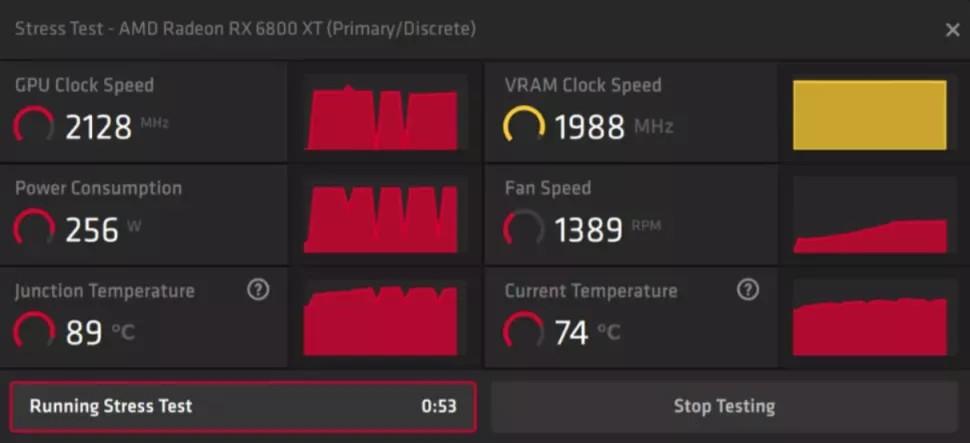
Помимо возможности запустить стресс-тест, здесь вы найдете метрики, указывающие на некоторые рабочие параметры графического процессора, такие как тактовая частота, Оперативная память скорость, энергопотребление, скорость вращения вентилятора, температура перехода (температура перехода) и температура графического процессора. Таким образом, с помощью этого теста AMD предоставляет нам все необходимые инструменты для выполнения проверок работоспособности, о которых мы упоминали в предыдущем разделе.
Вам не нужно ничего делать, получить доступ к этому инструменту так же просто, как открыть программное обеспечение AMD Radeon и запустить тест, поэтому, если у вас есть графика AMD, теперь вам проще, чем когда-либо, проверить правильность его работы. и даже следить за его параметрами. Помните, что этот тест позволяет максимально использовать график и что это не обычная ситуация.
Что делать, если ваша система нестабильна?
Как мы уже упоминали ранее, этот инструмент драйверов AMD используется для максимальной загрузки видеокарты из того, что она дает, но вы должны иметь в виду, что это не будет реальной рабочей ситуацией, даже в требовательных играх, где хотя графический процессор можно поставить на 100%, редко память тоже на максимум выставить.
Это может вызвать нестабильность в системе, что может быть нормальным при разгоне, но не так, если график был со стандартными значениями. Следовательно, если, например, вы получали синие экраны во время игры, и вы все еще получаете их при использовании этого теста AMD, тогда вы будете знать, что что-то не работает на вашем графике, и вы уже будете знать, с чего начать исследование проблемы . и именно для этого вы всегда будете иметь в виду значения температуры и скорости вентилятора, например.

Также с помощью этого теста вы сможете увидеть, является ли шум, излучаемый вентиляторами, нормальным, или если график достигает опасной температуры . снова это признак того, что либо он не работает должным образом, либо пришло время провести некоторое обслуживание, Начните с полной очистки и, при необходимости, даже смены термопасты, поскольку это то, что вам придется делать, если вы используете устройство в течение многих лет.
В любом случае, с этим дополнением к набору драйверов AMD компания упростила, как никогда ранее, проверку рабочего состояния видеокарты, а также избавилась от необходимости прибегать к стороннему программному обеспечению, что до сих пор мы всегда использовали. Должен сделать. В любом случае также помните, что это доступно только для видеокарт AMD и с программным обеспечением бренда; на данный момент ни Intel Ни NVIDIA, ни NVIDIA не создали ничего подобного, хотя, как всегда бывает в таких случаях, есть большая вероятность, что они скоро интегрируют это и в свое программное обеспечение.
- AMD
- GPU / ГРАФИЧЕСКИЙ ПРОЦЕССОР
Источник: itigic.com